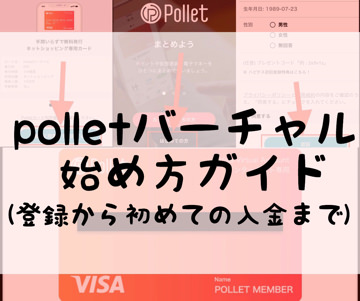こんにちは!polletを始めたサッシ(@3104nkmr)です。
スマホですぐに登録して、さっそくLINE Payでチャージしてコンビニで買い物できちゃいました。1分もあればバーチャルVISAを発行できましたよ!
このページでは、以下の内容で「polletの始め方」をわかりやすく紹介しますね。
- 何か準備しておくことはあるの?polletのアカウント登録に必要なもの
- アカウント作成・カード発行から初めての入金まで、polletの始め方ガイド
何か準備しておくことはあるの?polletのアカウント登録に必要なもの
はじめに、pollet登録に事前に必要なものについて紹介しておきますね。
金融アプリというと以下のようなイメージがありませんか?
じゃあ、銀行口座とか必要かな?あ、免許証とか!?
はい。僕のことですね(笑)
いろいろ必要そうな気がしますが、大丈夫。なんとpolletへの登録・カード発行に必要なものは特になしなんです!
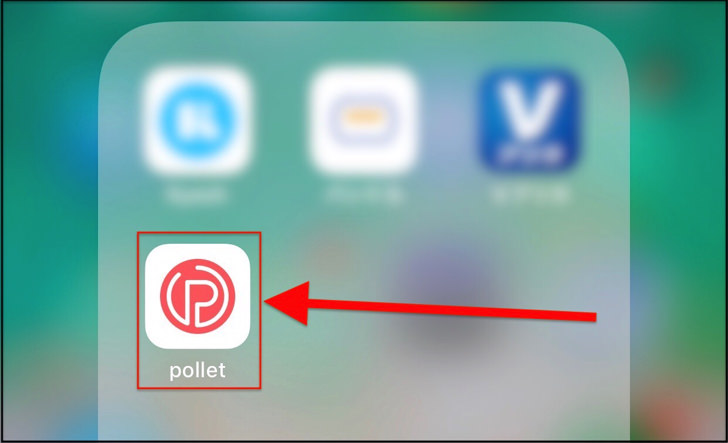
▲polletアプリ
スマホの電話番号(SMS)で本人認証するので、銀行口座や免許証は不要となっていますよ。
アプリのロックに使うパスワードさえ考えておけばokです。
次の章で、polletの具体的な始め方を紹介していきますね。
登録・カード発行は1分でok!アカウント作成から初めての入金まで、polletの始め方ガイド
では、実際にpolletにアカウント登録してバーチャルVISAカード「Polletバーチャル」を発行して、最初のチャージまでやってみましょう。
以下の順番で紹介していきますね。
- アカウント登録・カード発行
- 初めてのチャージ(具体例:LINE Pay)
アカウント登録・カード発行
まずはアカウント登録とカード発行から見てみましょう。
polletアプリをダウンロード・インストールしたら、はじめにアカウント登録です。
「はじめての方」をタップしてアカウント登録に入り、電話番号や生年月日を入力して進みましょう。
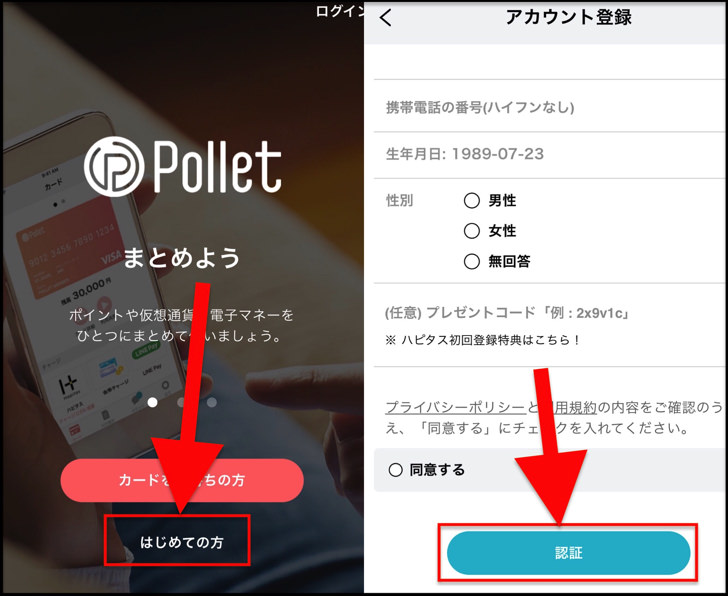
アカウント登録で「認証」をタップすると、お次は「SMS認証」と「パスコードの設定」です。
登録したスマホの番号にSMSで認証コードを送り、届いた番号を入れてSMS認証を済ませたら、パスコード(パスワード)を設定します。
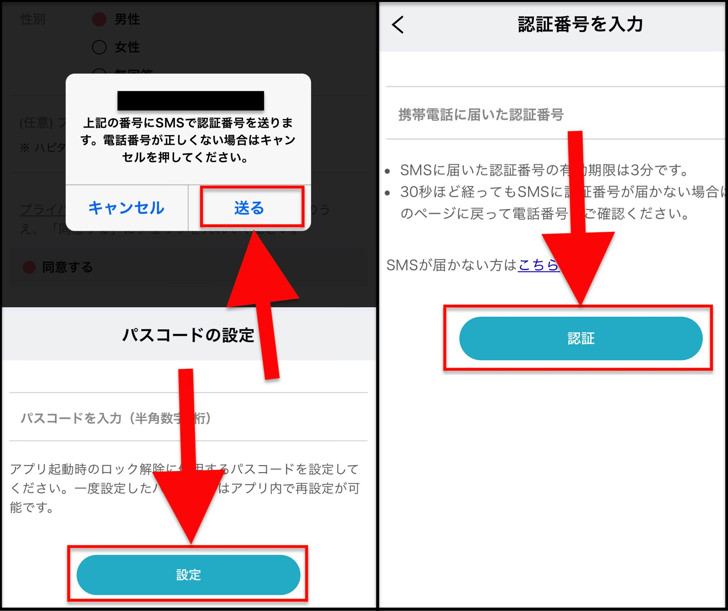
はい。これだけでアカウント登録は完了です。
ここから、いよいよカードを発行していくのですが・・・1つ注意点(?)です。
Polletバーチャルを選ぶ場合は規約に同意して選択したらすぐに発行されます!
心の準備がokならば、「規約に同意して選択する」をタップしましょう。
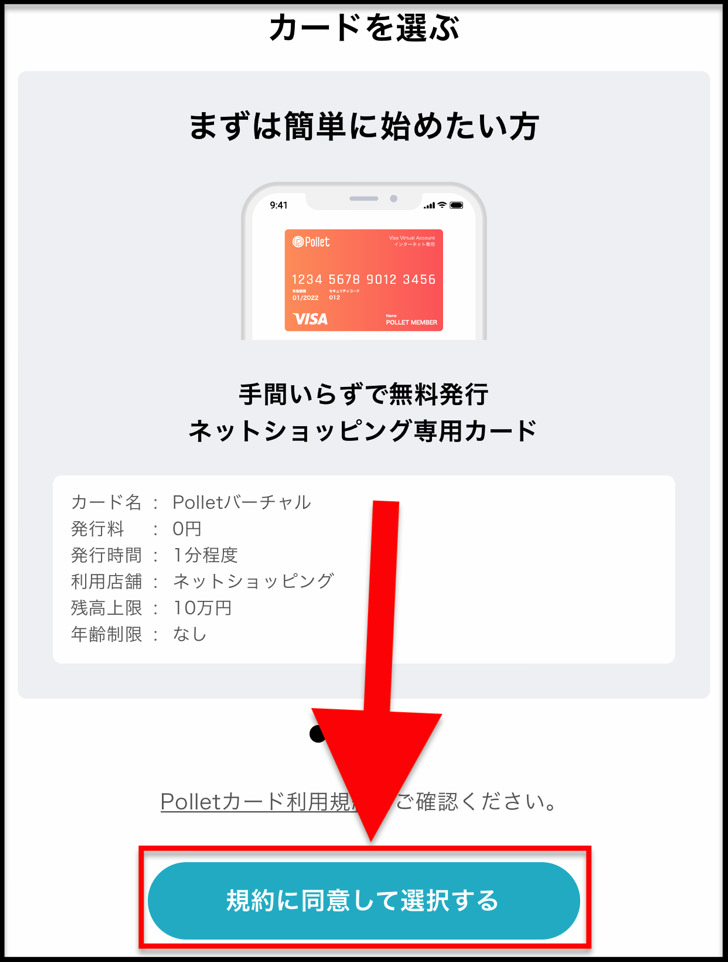
「規約に同意して選択する」をタップすると数秒間の待ち時間になります。
1分も経たないうちにpolletアプリのトップ画面になり、ぶじにPolletバーチャルの発行は完了です!
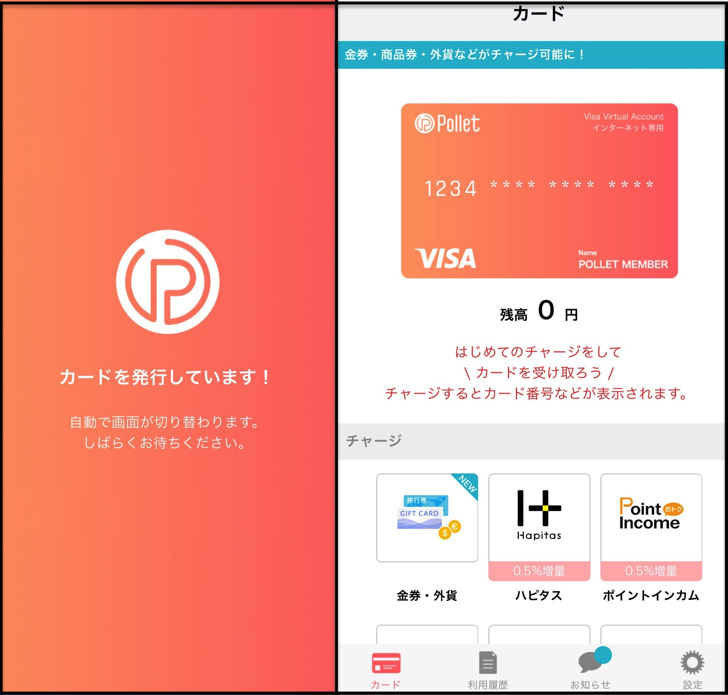
初めてのチャージ(具体例:LINE Pay)
カード発行ができたので、このまま初めてのチャージもやってみましょう。
チャージをすればカード番号などが表示されるようになるんですよ。
Polletバーチャルでは以下の方法でチャージが可能です。
- 金券・外貨
- LINE Pay
- ビットコイン(bitFlyerから)
- ハピタス(ポイントサイト)
- ポイントインカム(ポイントサイト)
- ちょびリッチ(ポイントサイト)
- ドットマネー(ポイントサイト)
- i2i(ポイントサイト)
- PeX(ポイントサイト)
- アドボンバー(ASP)
今回は具体例としてLINE Payからチャージしてみますね。
polletアプリのトップ画面からLINE Payを選び「チャージする」をタップしてください。
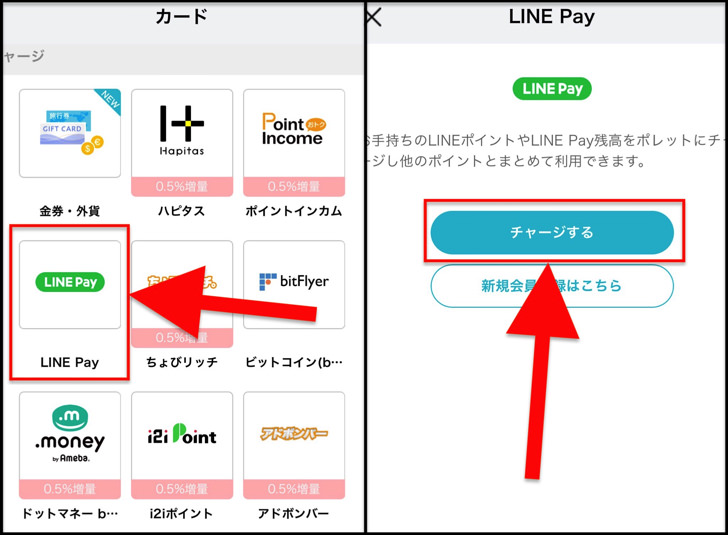
するとチャージの金額を入力できる画面になります。
希望のチャージ額を入れて「確認」をタップして進み、「チャージする」をタップしましょう。
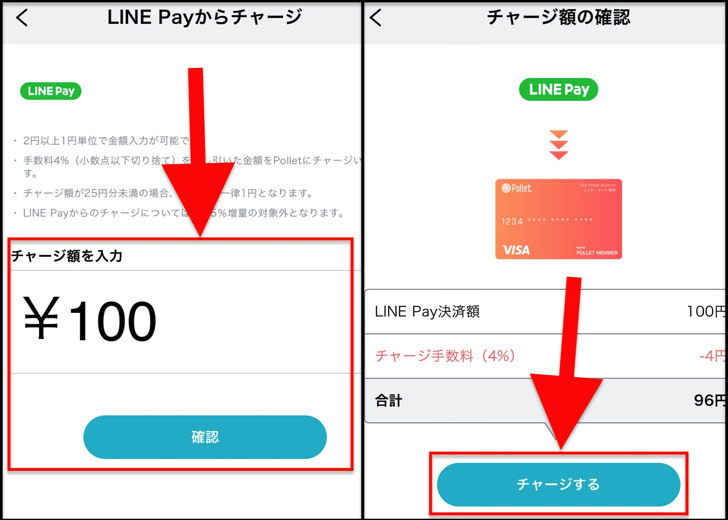
ここからはLINE Payのサイトに移るので、決済していきます。
LINEのチャージ残高だけでなくLINEポイントを優先して使いたいときはここで指定しますよ。
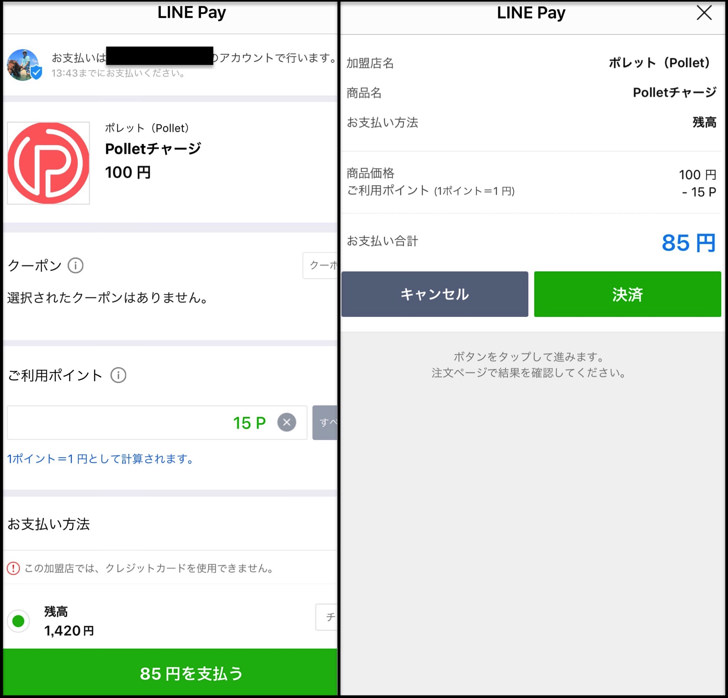
LINE Pay決済できたら、polletへのチャージはぶじに完了です。
これで発行したPolletバーチャルのカード番号が表示されるようになりましたよ!
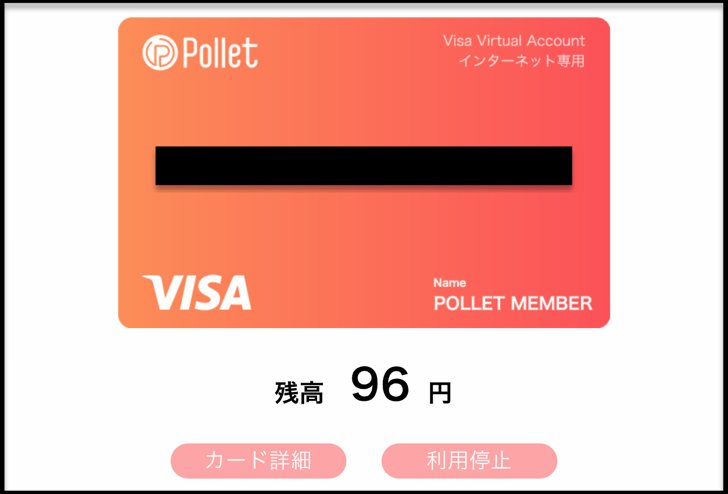
トップ画面ではカード番号・名義人の名前(POLLET MEMBER)だけですが、有効期限やセキュリティコードもわかりますよ。
残高の表示のちょっと下の「カード詳細」をタップすると見られます。
さいごに
PolletバーチャルはVISAカードとして機能するので、Amazon・楽天・メルカリなどのオンラインストアで使えますよ。
コンビニ・カフェなどの実店舗では基本的に使えませんが、実はスマホ決済を通して使うという裏技があります。
僕はPayPayに登録して買い物しましたよ!